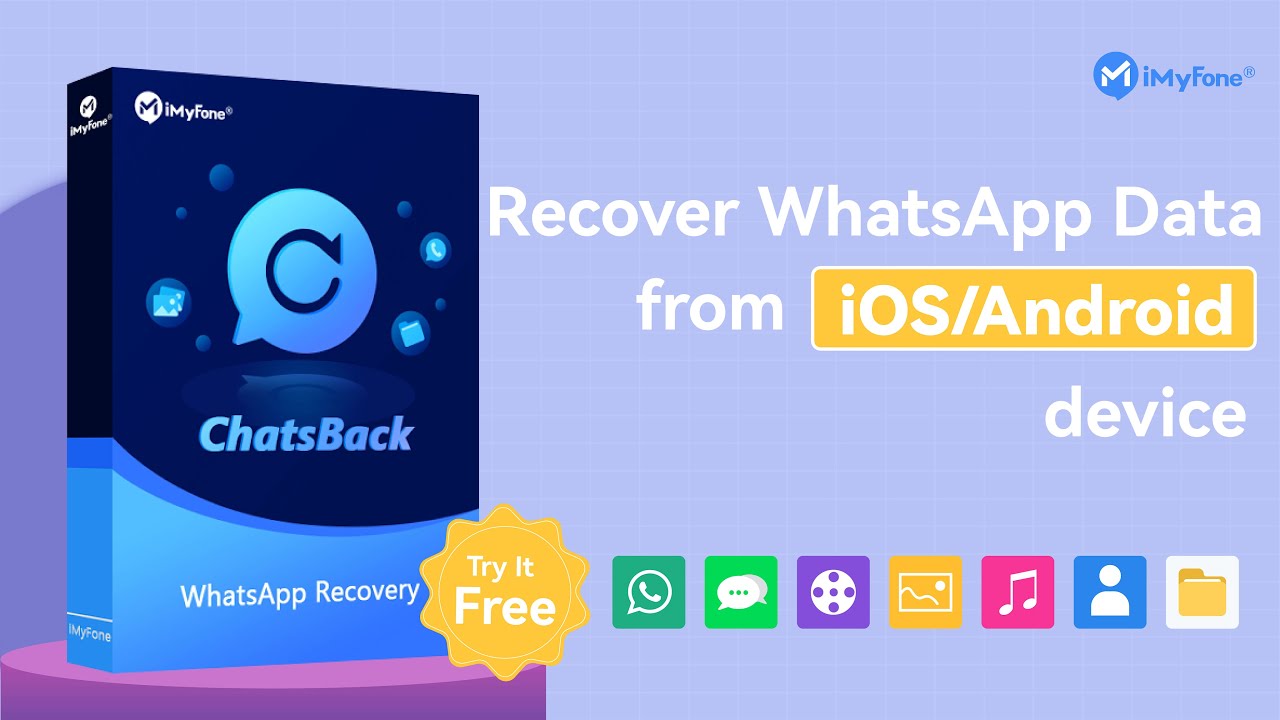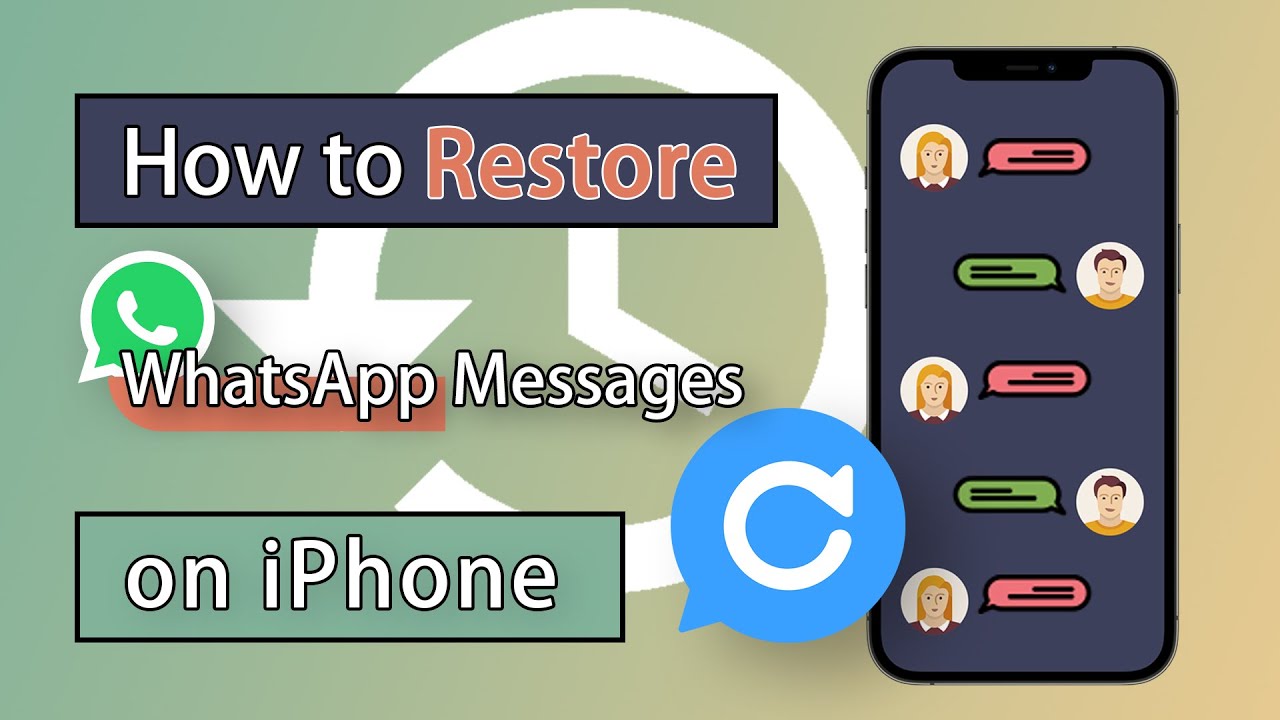Anche se hai eliminato le chat di WhatsApp anni fa, puoi utilizzare iMyFone Chatsback per recuperare i messaggi di WhatsApp senza backup su iPhone o Android.
Prova Gratuita
*100% sicuro | privo di malware
Hai accidentalmente cancellato dei messaggi importanti su WhatsApp e non hai un backup? Non preoccuparti! Ci sono ancora 2 modi per il recupero delle chat di WhatsApp senza backup. In questo articolo ti spiegheremo come recuperare chat di WhatsApp senza backup.

Recuperare messaggi di Whatsapp senza backup – iMyFone ChatsBack
Lo strumento consigliato al 100% sicuro per recuperare le chat di WhatsApp eliminate senza un backup è il software chiamato iMyFone ChatsBack. Con questo strumento, puoi recuperare quasi tutti i tipi di dati persi sul tuo telefono Android e iOS. In particolare, è stato dimostrato di essere efficace fino al 95% nel recupero dei messaggi di WhatsApp eliminati senza backup.
iMyFone ChatsBack
- Può recuperare le vecchie chat di WhatsApp cancellate senza backup.
- Supporta il recupero dei messaggi di WhatsApp eliminati su Android/iPhone, inclusi messaggi temporanei, foto, cronologia delle chiamate, ecc.
- Supporta il recupero delle conversazioni di WhatsApp senza un backup su tutti i dispositivi iOS e Android come iPhone, Samsung, Motorola, Xiaomi, ecc.
[Video Tutorial] Cosa è iMyFone ChatsBack for WhatsApp?
Recuperare chat di Whatsapp cancellate senza backup iPhone
WhatsApp non offre un metodo ufficiale per recuperare i messaggi cancellati di WhatsApp senza backup, il che rende necessario l'utilizzo di uno strumento professionale come iMyFone ChatsBack.
Cosa può fare iMyFone ChatsBack per iPhone?
- Recupera i vecchi dati di WhatsApp, inclusi messaggi, registrazioni, foto, video, numeri e file senza bisogno di un backup.
- Permette di visualizzare i messaggi di WhatsApp e selezionare quelli che si desidera ripristinare.
- Recupera i vecchi messaggi di WhatsApp sul tuo iPhone o li salva sul tuo computer.
- Non sovrascrive i dati attuali sul telefono iPhone durante il ripristino dei messaggi di WhatsApp.
- Supporta tutti i dispositivi iPhone e iPad da iOS 4 a iOS 17 Beta.
È possibile recuperare i vecchi messaggi di WhatsApp senza un backup su iPhone utilizzando il programma iMyFone ChatsBack in soli 3 passaggi:
Passaggio 1: Scarica e avvia il programma iMyFone ChatsBack sul tuo computer Windows o Mac, quindi collega il tuo telefono al computer e seleziona la modalità "Device Storage".
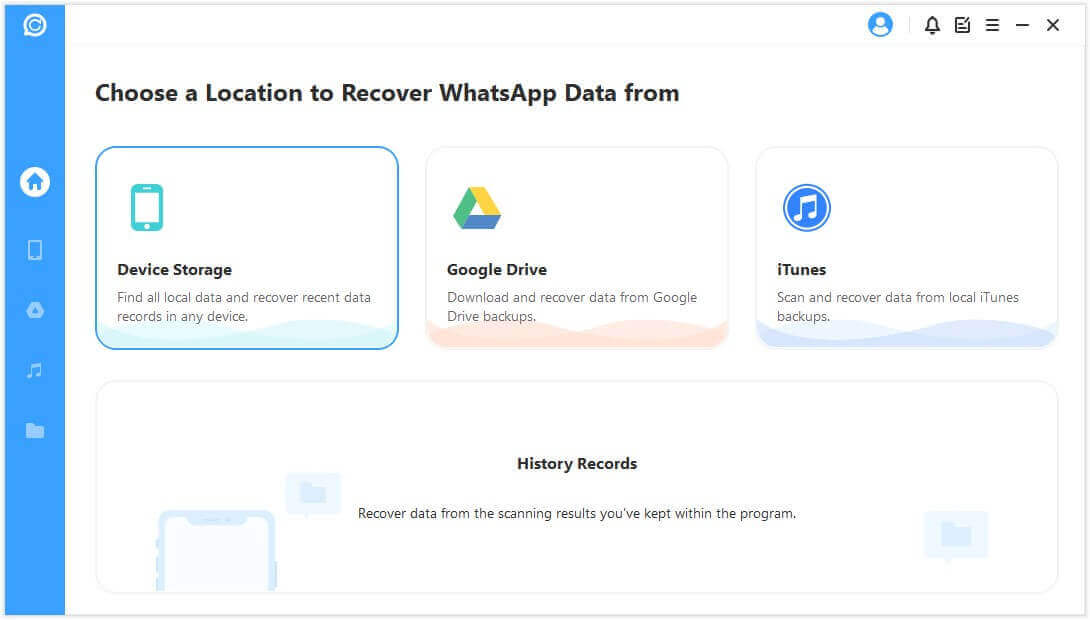
Passaggio 2: Seleziona l'app di WhatsApp e clicca sul pulsante "Start" per avviare la scansione dei vecchi dati di WhatsApp.
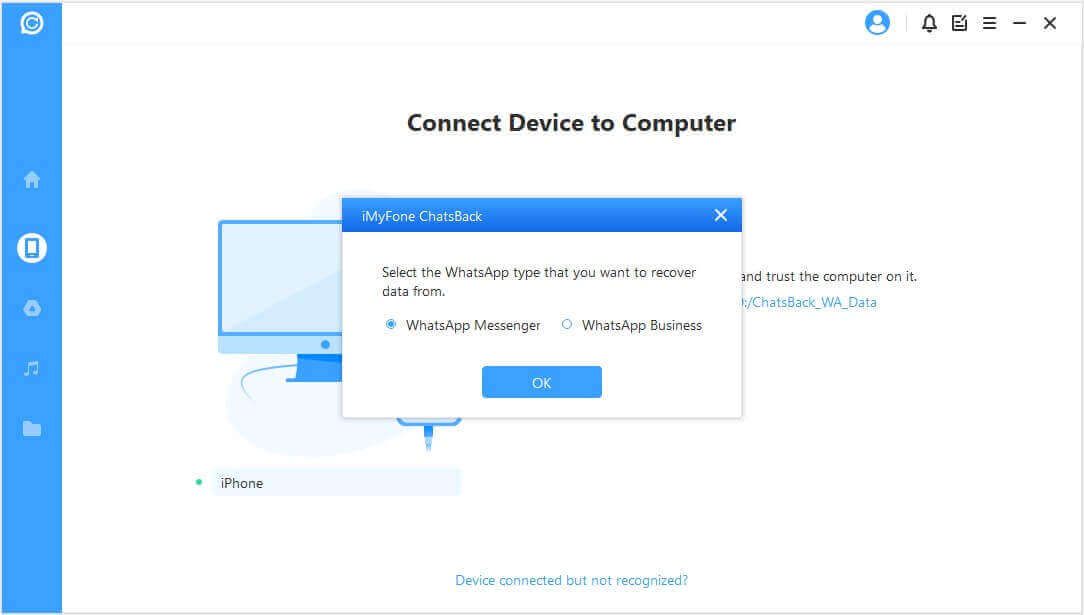
Passaggio 3: Una volta completata l'analisi dei dati, potrai visualizzare i messaggi di WhatsApp e selezionare quelli che desideri ripristinare, sia sul tuo iPhone che sul tuo computer.
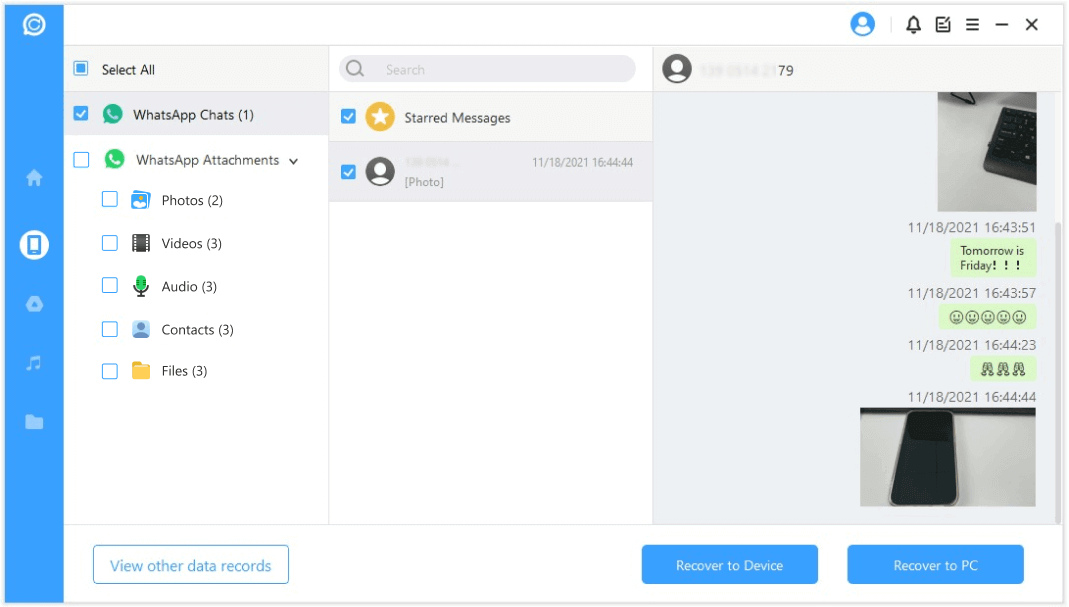
Ed è tutto! Puoi anche guardare questo video e seguire i passaggi indicati su come recuperare chat cancellate su WhatsApp senza backup per iPhone.
Recuperare chat di Whatsapp cancellate senza backup Android
Come recuperare messaggi di WhatsApp cancellati senza backup su dispositivi Android? Come abbiamo già menzionato, il programma iMyFone ChatsBack è considerato il miglior software per recuperare vecchi messaggi di WhatsApp anche se sono stati eliminati da anni.
Cosa può fare iMyFone ChatsBack per Android?
- Ha un alto tasso di successo nel ripristinare vecchi dati di WhatsApp per dispositivi Android, inclusi le conversazioni, i messaggi vocali, le foto, i video e altri allegati.
- Permette di visualizzare i messaggi di WhatsApp e vari allegati prima del recupero.
- Sia che i messaggi di WhatsApp siano stati ripristinati da un dispositivo Android, è possibile recuperarli sullo stesso dispositivo o su un dispositivo diverso.
Come utilizzare iMyFone ChatsBack per recuperare chat eliminate di WhatsApp senza backup su Android:
Passaggio 1: Scarica e installa il programma ChatsBack sul tuo computer, quindi collega il tuo dispositivo Android al computer e seleziona la modalità di recupero da "Device Storage".
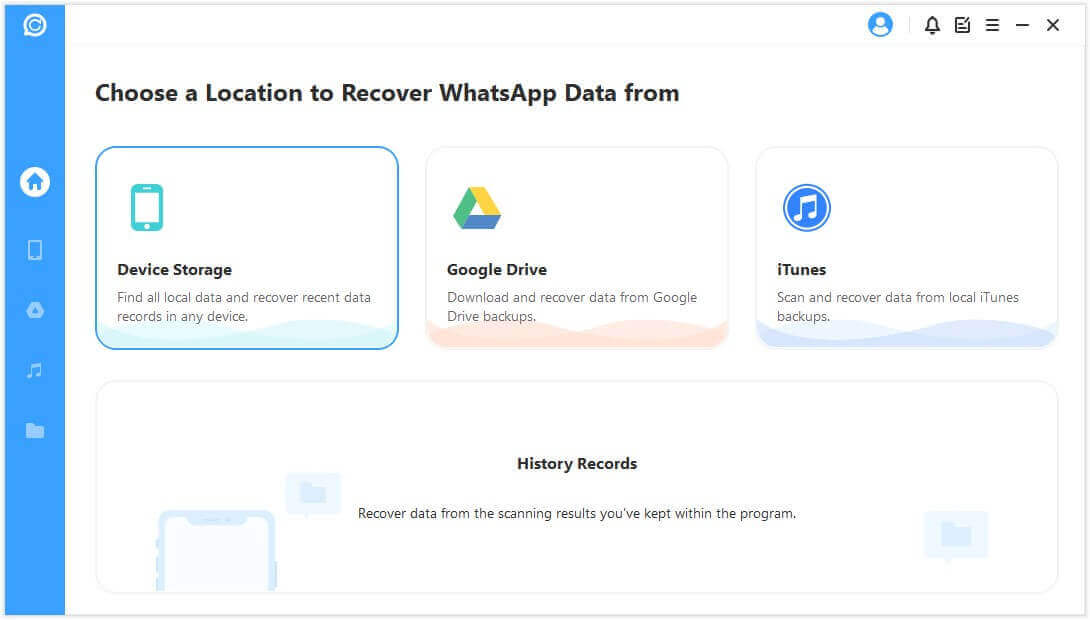
Passaggio 2: Clicca su "Strat" per avviare la scansione del dispositivo e inserisci il tuo numero di telefono. Successivamente, riceverai un messaggio SMS per confermare il numero di telefono e potrai procedere con la scansione e l'analisi del dispositivo.
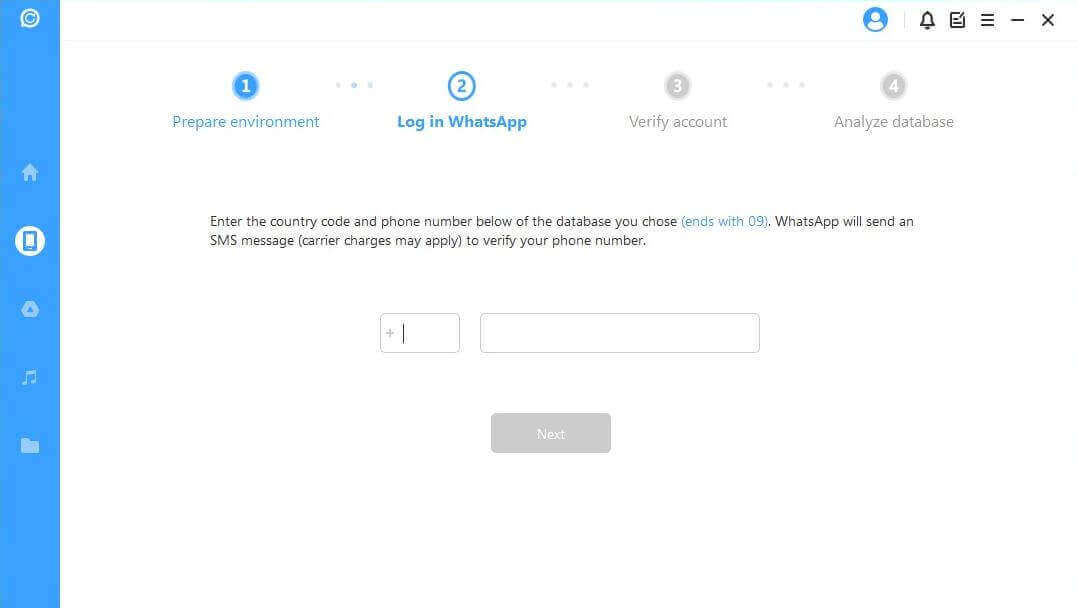
Passaggio 3: Ora puoi visualizzare i messaggi di WhatsApp e selezionare quelli che desideri ripristinare, oltre a scegliere se ripristinarli sul tuo dispositivo o sul tuo computer.
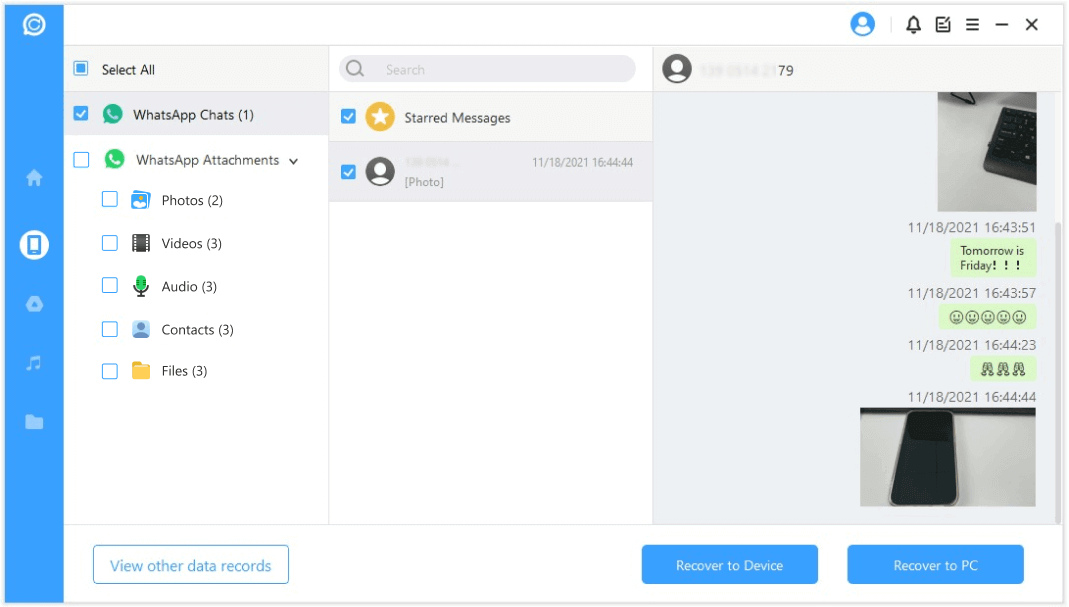
Conclusione
In breve, se desideri recuperare chat di WhatsApp senza backup, utilizza il programma iMyFone ChatsBack. È in grado di recuperare messaggi cancellati di WhatsApp con successo e senza problemi, indipendentemente dalla situazione che stai affrontando.